Αν εργάζεσαι τακτικά με αρχεία PDF και έχεις αναρωτηθεί συχνά πώς μπορείς να αναζητήσεις πληροφορίες σε πλήθος εγγράφων, τότε βρίσκεσαι στο σωστό μέρος. Υπάρχουν αποτελεσματικές μέθοδοι για να περιηγηθείς σε ολόκληρους φακέλους PDF και να βρεις τις πληροφορίες που χρειάζεσαι γρήγορα. Σε αυτόν τον οδηγό, θα σου παρουσιάσω τις διάφορες επιλογές για να αναζητήσεις δεδομένα PDF αποτελεσματικά – και χωρίς μεγάλο κόπο.
Σημαντικότερα ευρήματα
- Μπορείς να αναζητήσεις PDFs απευθείας από το Adobe Acrobat.
- Η προηγμένη λειτουργία αναζήτησης επιτρέπει την αναζήτηση πολλών εγγράφων ταυτόχρονα.
- Με χρήσιμες συντομεύσεις πληκτρολογίου, μπορείς να επιταχύνεις την αναζήτηση και να την κάνεις πιο διαισθητική.
Βήμα-βήμα οδηγός για την αναζήτηση PDF
Απλή αναζήτηση PDF
Αρχικά, ας δούμε την πιο απλή μέθοδο για να αναζητήσεις μεμονωμένα PDFs. Άνοιξε απλά το έγγραφο PDF που θέλεις να αναζητήσεις. Πάτησε τη συντομεύσεις πληκτρολογίου «Control + F» για να ανοίξεις το πεδίο αναζήτησης. Εδώ μπορείς να αναζητήσεις συγκεκριμένους όρους, όπως «Στρουθοκάμηλος». Αυτή η μέθοδος συνήθως λειτουργεί χωρίς προβλήματα όταν πρόκειται για ένα μόνο έγγραφο. Πρέπει να δεις αμέσως τα επιθυμητά αποτελέσματα.
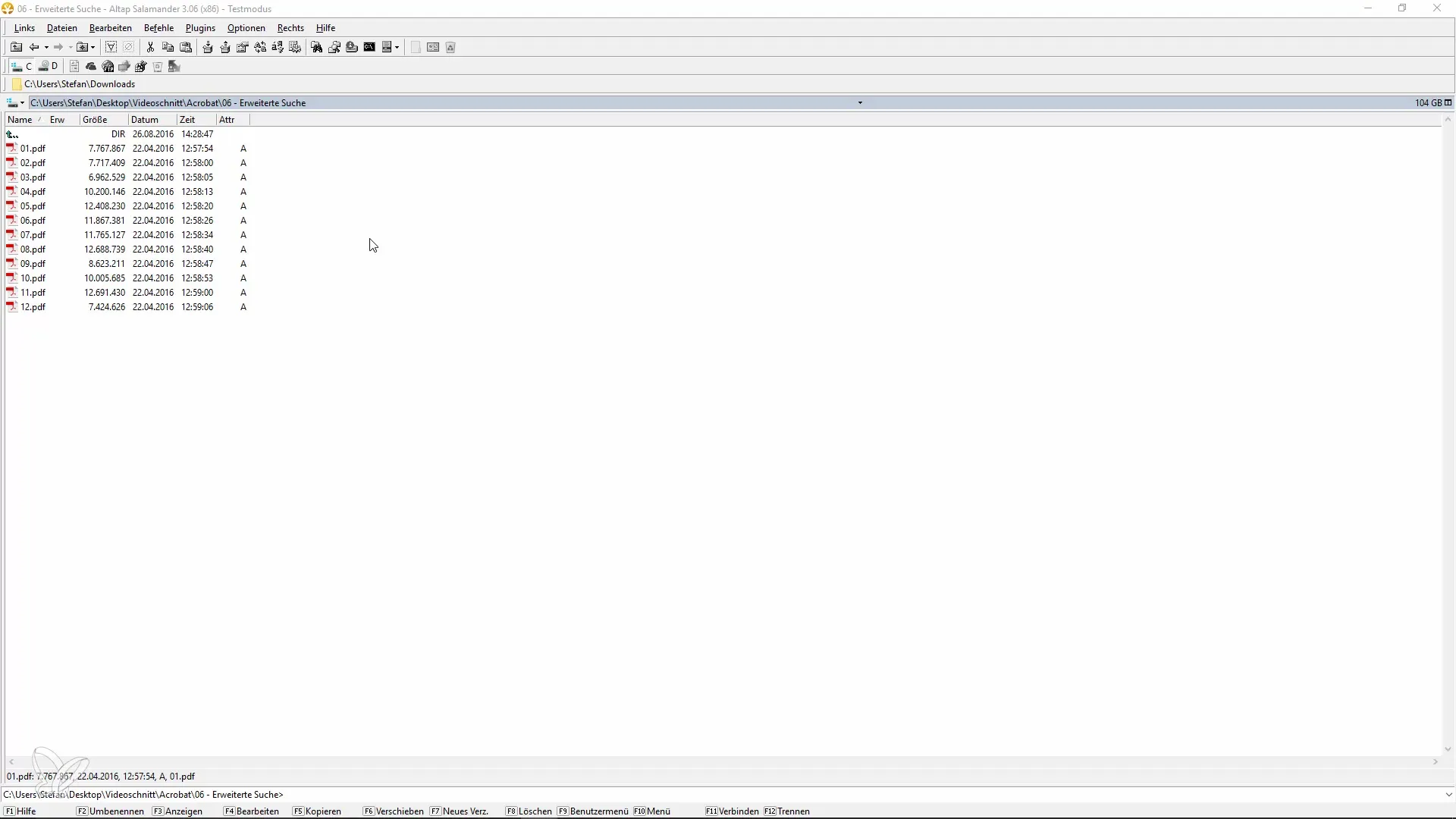
Αναζήτηση πολλών PDFs
Για να αναζητήσεις πολλές PDF αρχεία ταυτόχρονα, είναι χρήσιμες οι προηγμένες λειτουργίες αναζήτησης. Πάτησε «Control + Shift + F». Εναλλακτικά, μπορείς να επιλέξεις την επιλογή «Προηγμένη αναζήτηση» από το μενού «Επεξεργασία». Αυτό θα ανοίξει ένα νέο παράθυρο, στο οποίο μπορείς να καθορίσεις το φάκελο που περιέχει τα αρχεία PDF σου.
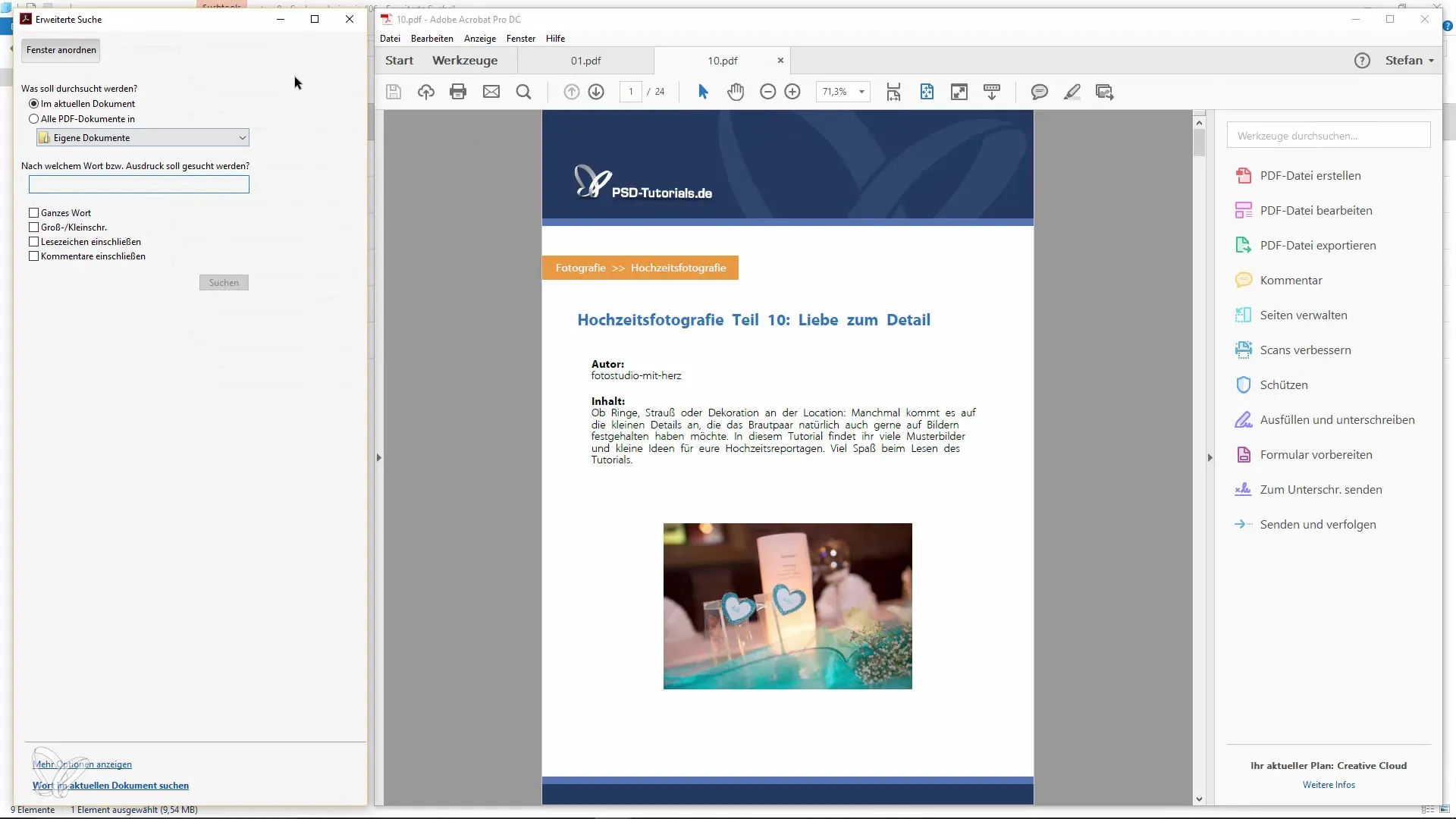
Αντιγραφή διαδρομής φακέλου
Ένα από τα κόλπα στη προηγμένη αναζήτηση είναι η αντιγραφή της διαδρομής του φακέλου. Πήγαινε στην επιφάνεια εργασίας των Windows, πλοηγήσου στον επιθυμητό φάκελο, κάνε δεξί κλικ για να αντιγράψεις τη διαδρομή και επικόλλησέ την στο πεδίο αναζήτησης. Έτσι, δε χρειάζεται να ψάχνεις χειροκίνητα για τη διαδρομή.
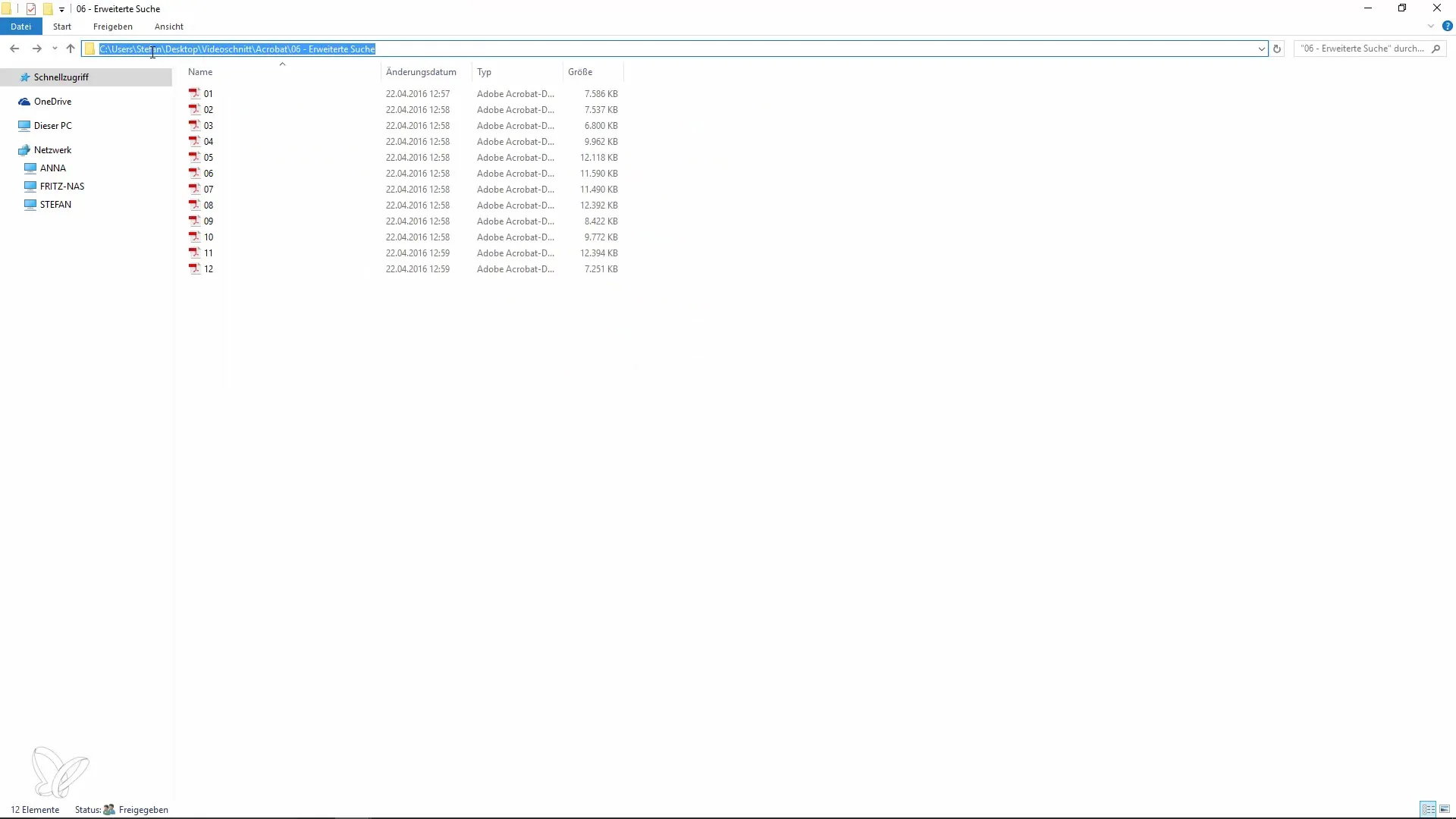
Καθορισμός κριτηρίων αναζήτησης
Αφού εισάγεις τη διαδρομή του φακέλου, μπορείς επίσης να καθορίσεις πρόσθετα κριτήρια αναζήτησης. Έχεις τη δυνατότητα να καθορίσεις αν θες να αναζητήσεις ολόκληρες λέξεις και αν η κεφαλαία και πεζά γράμματα θα πρέπει να ληφθούν υπόψη. Αυτά τα φίλτρα θα σε βοηθήσουν να διευρύνεις τα αποτελέσματα αναζήτησης γρηγορότερα προς το στόχο.

Εμφάνιση αποτελεσμάτων
Μόλις ξεκινήσεις την αναζήτηση, θα εμφανιστεί μια λίστα με όλα τα σημαντικά αποτελέσματα. Εδώ μπορείς να κάνεις κλικ στα αντίστοιχα αποτελέσματα για να ανοίξεις τις σχετικές σελίδες PDF. Αυτή η λειτουργία σου επιτρέπει να δεις αμέσως τα σημαντικά αποσπάσματα χωρίς να χρειάζεται να περιηγηθείς σε ολόκληρο το έγγραφο.
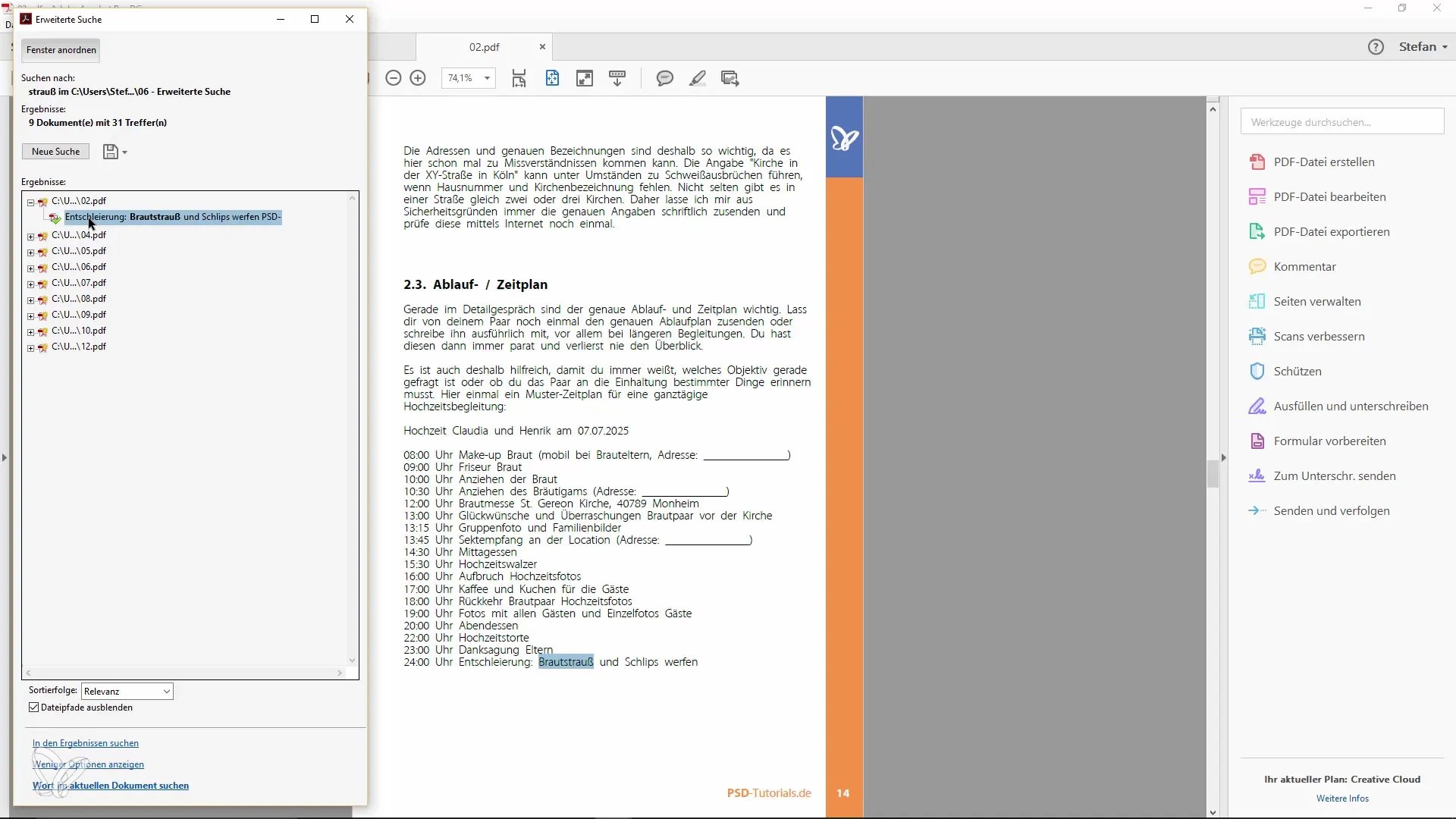
Χρήση συντομεύσεων πληκτρολογίου
Για να βελτιώσεις περαιτέρω την αναζήτησή σου, είναι χρήσιμο να χρησιμοποιήσεις τις συντομεύσεις πληκτρολογίου «Control + F» για γρήγορη αναζήτηση και «Control + Shift + F» για προηγμένη αναζήτηση. Αυτές οι συντομεύσεις δεν είναι μόνο χρήσιμες στο Adobe Acrobat, αλλά και σε πολλά άλλα προγράμματα.
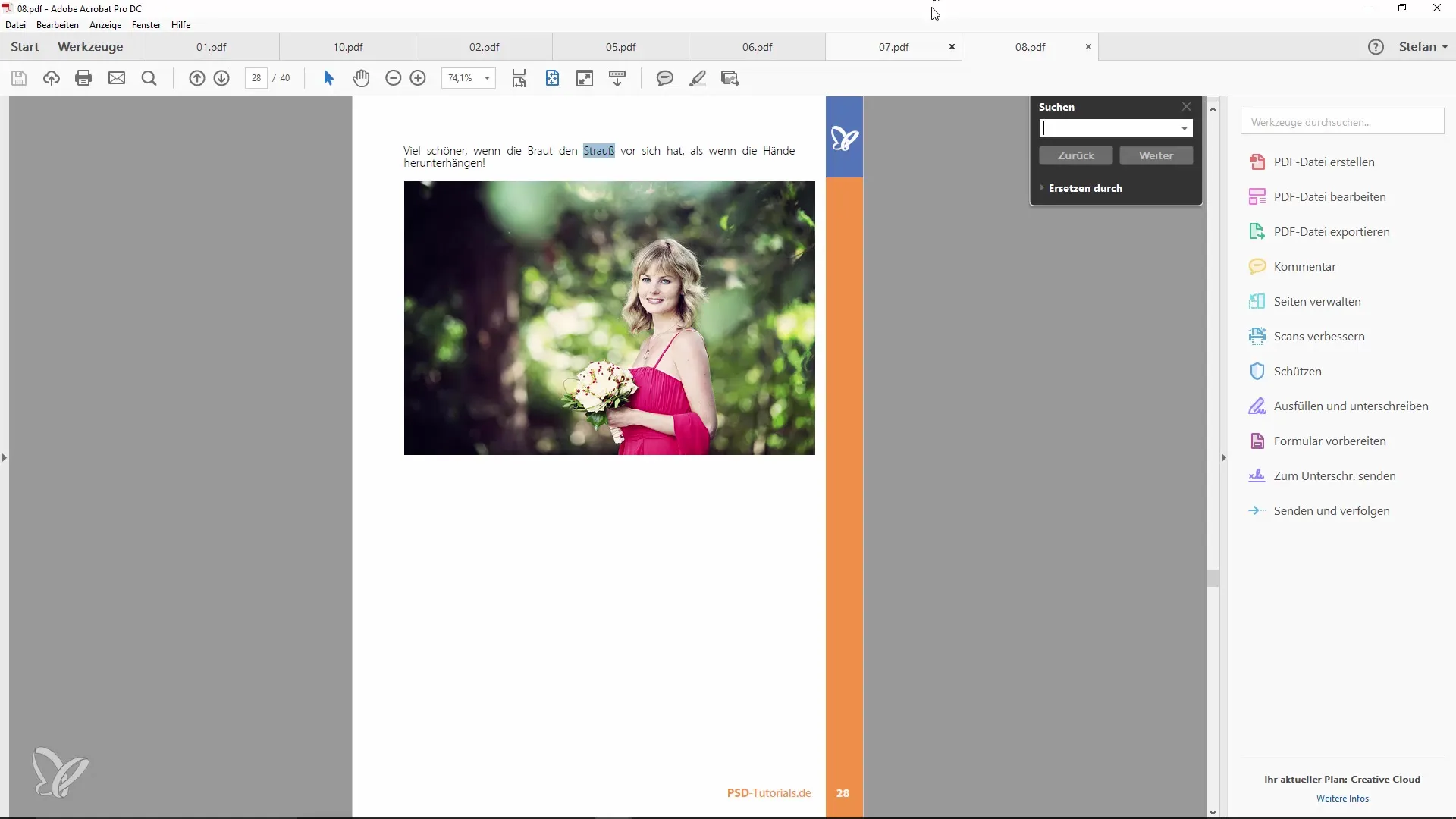
Χρήση της γραμμής εργαλείων
Στη γραμμή εργαλείων μπορείς επίσης να αναζητήσεις όρους που χρησιμοποιείς συχνά. Αντί να περιηγείσαι σε μενού, μπορείς να εισάγεις άμεσα όρους όπως «Preflight» για να βρεις λειτουργίες που δεν είναι προφανείς. Αυτή η ευκολία είναι ιδιαίτερα χρήσιμη για να έχεις τα απαραίτητα εργαλεία πιο γρήγορα.
Συμπέρασμα για την προηγμένη αναζήτηση
Κλείνοντας, να αναφέρουμε ότι η προηγμένη αναζήτηση είναι πολύ αποτελεσματική για να βρεις πληροφορίες σε μεγάλες ποσότητες εγγράφων PDF. Αυτές οι μέθοδοι θα σε βοηθήσουν να διευκολύνεις σημαντικά την εργασία σου με τα PDFs και να αυξήσεις την αποδοτικότητά σου. Χρησιμοποίησε τα κόλπα και τις συμβουλές που σου παρουσίασα εδώ για να αποφύγεις παρεξηγήσεις και απογοητεύσεις και να βελτιστοποιήσεις τη διαχείριση των PDFs σου.
Περίληψη – Ακρίβεια με συνταγές Acrobat: Αναζήτηση PDF με ευκολία
Σε αυτόν τον οδηγό, μάθες πώς να αναζητήσεις αποτελεσματικά αρχεία PDF και ολόκληρους φακέλους. Από την απλή αναζήτηση κειμένου μέχρι τις προχωρημένες επιλογές και τις πρακτικές συντομεύσεις πληκτρολογίου – με τα κατάλληλα μέσα, η αναζήτηση γίνεται παιχνιδάκι.
Συχνές ερωτήσεις
Πώς μπορώ να αναζητήσω γρήγορα ένα αρχείο PDF;Απλά πάτησε «Control + F» και εισάγετε τον όρο αναζήτησης.
Μπορώ να αναζητήσω πολλαπλά αρχεία PDF ταυτόχρονα;Ναι, χρησιμοποιείς την προηγμένη αναζήτηση με «Control + Shift + F».
Πώς βρίσκω τη διαδρομή του φακέλου;Αντέγραψε τη διαδρομή μέσω του δεξιού κλικ στον Εξερευνητή Αρχείων.
Μπορώ να φιλτράρω τα αποτελέσματα αναζήτησης;Ναι, μπορείς να καθορίσεις αν θέλεις να ληφθεί υπόψη η κεφαλαία και πεζά και να αναζητήσεις ολόκληρες λέξεις.
Υπάρχουν συντομεύσεις πληκτρολογίου για την αναζήτηση;Ναι, «Control + F» για την αναζήτηση και «Control + Shift + F» για την προηγμένη αναζήτηση είναι πολύ χρήσιμες.


